- Тип техники
- Бренд
Просмотр инструкции сотового gsm, смартфона Nokia 6710 Navigator, страница 61
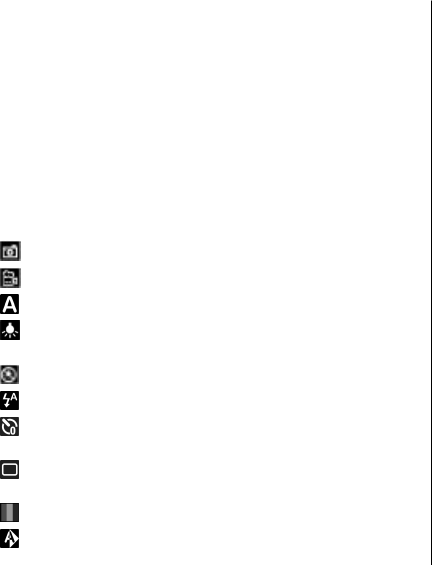
Устройство обеспечивает съемку изображений с
разрешением до 2592 x 1944 пикселов (5 мегапикселов).
Изображения в этом руководстве могут иметь другое
разрешение.
Для фотосъемки используйте дисплей в качестве
видоискателя и нажмите клавишу спуска затвора.
Фотография сохраняется в папке "Галерея" устройства.
Для увеличения или уменьшения изображения перед
фотосъемкой используйте клавиши масштабирования.
На панели инструментов содержатся ссылки на
различные объекты
и настройки до и после фото- или
видеосъемки. Выберите одну из следующих функций:
переключение в режим фотосъемки.
переключение в режим видеосъемки.
Выбор сюжетной программы.
выключение подсветки видео (только в режиме
видео).
включение подсветки видео (только в режиме видео).
Выбор режима вспышки (только для фотографий).
Запуск таймера автоматической съемки (только для
фотографий).
включение режима съемки фотосерии (только для
фотографий).
выбор оттенка цвета.
Регулировка баланса белого.
Набор доступных настроек зависит от используемого в
настоящий момент режима или окна просмотра. После
закрытия камеры восстанавливаются значения настроек
по умолчанию.
Для настройки панели инструментов камеры
переключитесь в режим фотосъемки и выберите
Функции > Настройка пан. инстр..
Для просмотра панели инструментов до и после съемки
фотографии или записи видеоклипа выберите
Функции > Показ. панель инстр..
Для просмотра панели инструментов только при
необходимости выберите Функции > Скрыть панель
инстр..
Панорамная съемка
1. Для перехода в панорамный режим выберите
Функции > Режим панорамы.
2. Нажмите клавишу съемки. Отображается режим
предварительного просмотра панорамного
изображения.
3. Медленно поверните камеру вправо или влево.
Изменять направление нельзя. Если на экране
отображается красная стрелка, это означает, что
камера поворачивается слишком быстро.
4. Чтобы остановить съемку панорамного изображения,
нажмите клавишу съемки.
Камера
© 2009 Nokia. Все права защищены. 61
Ваш отзыв будет первым



